Reklāma
 Manā iepriekšējais raksts Aizsargājiet savu sistēmu ar Clam AntiVirus [Windows]Daži pretvīrusu rīki patiešām ir sarežģīti, lai izdomātu un pārbaudītu, vai tie ir tik labi, kā viņi apgalvo, it īpaši salīdzinājumā ar citiem pretvīrusu rīkiem. Daži saka, ka viņi var ļoti labi noņemt vīrusus, ... Lasīt vairāk , Es sedzu oficiālo Windows klientu Clam AntiVirus, atvērtā koda antivīrusu skenēšanas rīks, kas ir pieejams vairākās platformās. Tomēr ClamAV var būt vēl populārāka Linux, kur tā sāka savu dzīvi. Šajā rakstā mēs apskatīsim populārāko ClamAV for Linux klientu, kas pazīstams kā ClamTk.
Manā iepriekšējais raksts Aizsargājiet savu sistēmu ar Clam AntiVirus [Windows]Daži pretvīrusu rīki patiešām ir sarežģīti, lai izdomātu un pārbaudītu, vai tie ir tik labi, kā viņi apgalvo, it īpaši salīdzinājumā ar citiem pretvīrusu rīkiem. Daži saka, ka viņi var ļoti labi noņemt vīrusus, ... Lasīt vairāk , Es sedzu oficiālo Windows klientu Clam AntiVirus, atvērtā koda antivīrusu skenēšanas rīks, kas ir pieejams vairākās platformās. Tomēr ClamAV var būt vēl populārāka Linux, kur tā sāka savu dzīvi. Šajā rakstā mēs apskatīsim populārāko ClamAV for Linux klientu, kas pazīstams kā ClamTk.
Par ClamTk
ClamTk ir pieejams lielākajai daļai populāro izplatījumu, piemēram, Ubuntu un Fedora, bet ir instalējams visās sistēmās, apkopojot avota kodu. Ubuntu varat to instalēt, meklējot “Clam” un instalējot “Virus Scanner” vai palaižot šo terminālī:
sudo apt-get install clamtk
Fedora jums to vajadzētu instalēt, pakešu pārvaldniekā meklējot “clamtk” vai terminālī palaižot:
sudo yum install clamtk
Saskarne

Kad tas ir uzstādīts, dodieties uz priekšu un atveriet to no domuzīmes / izvēlnes / utt. Tagad jūs redzēsit (ļoti vienkāršu) lietojumprogrammas galveno logu. Ir dažas dažādas pogas, lai skenētu mājas mapi, direktoriju vai failu vai izietu no programmas. Zem šīm pogām ir dažas programmas veiktās pārbaudes, lai noskaidrotu, vai ir instalēta jaunākā ClamAV dzinēja versija, jaunākā GUI versija un jaunākās vīrusu definīcijas.
Vīrusa definīcijas būtu automātiski jāatjaunina, izmantojot plānotāju (vairāk par to vēlāk), savukārt motora versija un GUI versija ir atkarīga no tā, kas tiek virzīts uz jūsu izplatīšanu krātuves. Ja kāds no abiem ir novecojis, jums par to jāpaziņo krātuves uzturētājiem, izmantojot ieteikto metodi. Lielākā daļa izplatītāju lūdz iesniegt sūdzību par kļūdu vai vienkārši nogaidīt.
Izvēlnes opcijas
Papildus ļoti vienkāršotajam interfeisam, izvēlnēs ir paslēptas arī dažas uzlabotas funkcijas. Sadaļā Skenēšana atradīsit vēl dažas skenēšanas iespējas, ieskaitot ātru un rekursīvu skenēšanu. Sadaļā Skats varat redzēt ar programmu veikto darbību vēsturi, kā arī notīrīt šo žurnālu. Sadaļā Karantīna varat pārbaudīt karantīnā esošo priekšmetu statusu, atjaunot vai izdzēst atsevišķus karantīnā esošos priekšmetus vai vienkārši iztukšot visu karantīnu.
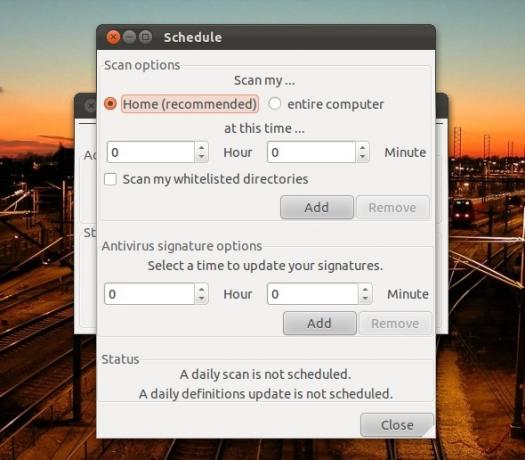
Sadaļā Papildu varat plānot skenēšanu, palaist pretvīrusu vedni, iesniegt failu analīzei vai pielāgot citas preferences. Plānotājs ir svarīga iezīme, jo tas atvieglo uzturēšanos bez vīrusiem un neprasa atcerēties palaist skeneri. Tas arī kompensē reālā laika aizsardzības trūkumu. Izmantojot plānotāju, varat plānot mājas mapes vai visa datora skenēšanu, kā arī vīrusu definīciju atjauninājumus.
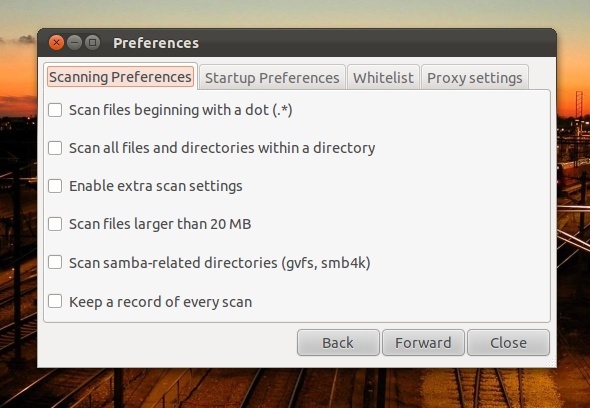
Preferencēs ietilpst vairākas skenēšanas preferences, startēšanas opcijas, opcija direktoriju baltajā sarakstā lai tie netiktu skenēti, un starpniekservera opcijas, lai bez vīrusu definīcijām jūs varētu saņemt vīrusu definīcijas jautājumiem.
Visbeidzot, sadaļā Palīdzība varat manuāli pārbaudīt, vai nav pretvīrusu dzinēja un GUI atjauninājumu, kā arī meklēt informāciju par pašu GUI.
Secinājums
ClamTk ir viegli lietojams grafiskais interfeiss ClamAV motoram, kam vajadzētu palīdzēt saglabāt jūsu Linux sistēmas vīrusu brīvu. Tomēr, vēl svarīgāk, šis vienkāršais rīks palīdzēs jums atbrīvoties no vētrainajiem vīrusiem, kas var būt atsevišķā cietajā diskā vai noņemamā datu nesējā. Neaizmirstiet, ka kā glābšanas risinājums jūs varat palaiž Linux vidi, izmantojot LiveCD, un instalēt ClamTk, lai cīnītos pret vīrusu, kas, iespējams, nomoka jūsu Windows mašīnu.
Ko jūs domājat par ClamTk? Vai Linux ir kāds pretvīrusu risinājums, kas ir labāks? Paziņojiet mums komentāros!
Danny ir Ziemeļteksasas universitātes vecākais, kurš bauda visus atvērtā pirmkoda programmatūras un Linux aspektus.

